Cum să Stream videoclipuri YouTube folosind dvs. preferat Desktop Video Player
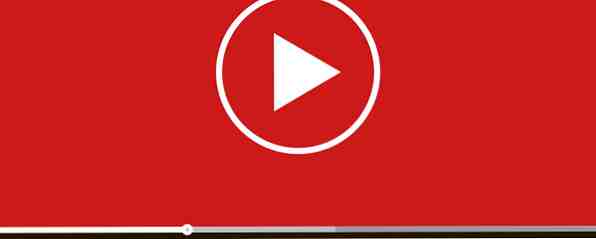
Dacă preferați să vizionați videoclipuri YouTube pe un player video de pe desktop, utilizatorii Windows pot instala SVPTube, o aplicație mică și discretă care vă permite să copiați într-un link YouTube și să începeți să jucați automat în playerul video de birou pe care îl alegeți.
Descărcați SVPTube și extrageți folderul pe computer. Veți găsi fișierul de aplicație în dosarul numit svptube. Când faceți dublu clic pe aplicație, nimic nu va apărea, dar ar trebui să aveți o nouă pictogramă YouTube în Windows System Tray.

Pentru a reda un videoclip YouTube prin SVPTube, deschideți videoclipul într-un browser web și copiați adresa URL (sau faceți clic dreapta pe videoclipul YouTube și faceți clic pe Copiază legătură). Prima dată când faci asta, nimic nu se va întâmpla.
Dacă vă îndreptați spre tava dvs. de sistem și faceți clic pe pictograma SVPTube, veți vedea acum că titlul videoclipului este așteptat în așteptare. Puteți selecta calitatea de vizionare, apoi apăsați pe Redare. Videoclipul ar trebui să se deschidă în playerul video implicit.
Pentru a ajusta setările SVPTube, puteți să faceți clic dreapta pe pictograma din bara de sistem pentru a afișa un meniu contextual. Aceasta include selectarea unui player video implicit pentru a fi utilizat împreună cu aplicația, selectarea setărilor prestabilite de calitate și încărcarea sau nu a aplicației la pornire.
De asemenea, puteți alege să activați sau nu opțiunea de redare automată. Redarea automată este deosebit de utilă deoarece puteți copia adresa URL și se va deschide automat în playerul video de pe desktop, fără a fi nevoie să interacționați cu SVPTube la toate.
Pentru a vedea SVPTube în acțiune, consultați videoclipul de mai jos:
Este posibil ca utilizatorii de Windows 10 să schimbe o setare pentru ca SVPTube să funcționeze:
Se pare că nu funcționează din cutie lăsându-l să se joace cu playerul dvs. video implicit, indiferent de ce ar putea fi acel jucător. Dacă întâmpinați această problemă, faceți clic dreapta pe aplicație și accesați Video player > Alegeți executabilul. Aici puteți selecta fie Windows Media Player, fie un alt player video gratuit cum ar fi VLC 6 VLC Caracteristici superficiale pe care nu le cunoașteți despre 6 funcții superbe VLC pe care nu le puteți cunoaște Există un motiv pentru care VLC este numit Swiss Knife Army de playere media. Acest articol identifică șase caracteristici VLC minunate și explică modul de utilizare a acestora. Citeste mai mult .
SVPTube nu salvează videoclipul pe computer, ci doar îl transmite de pe YouTube prin intermediul playerului video.
Ce crezi despre SVPTube? Preferați să vizionați videoclipuri YouTube cu un player desktop sau preferați să rămâneți în flux online? Spuneți-ne în comentariile.
Explorați mai multe despre: Streaming Media, YouTube.


